Final Cut Pro je dokonalý video editor pro profesionály na Macu. Plně využívá hardware společnosti Apple a nabízí bezkonkurenční funkce optimalizace obrazu, barev a zvuku.

Ale zatímco tato vylepšená verze iMovie umožňuje ručně upravovat text ve videu, může postrádat účinnější funkci titulků. Protože jste zaneprázdnění tvůrci videí, pracovní postup může být skutečně poměrně dlouhý a složitý.
Zde vám ukážeme produktivnější a spolehlivější řešení pro vytváření vašich titulků, což vám pomůže poskytnout nejlepší možný zážitek z videa.
Proč zlepšovat pracovní postup s titulky u videí Final Cut Pro?
Tvůrci videa a profesionálové oceňují Final Cut Pro pro to, jak maximalizuje jejich postprodukční proces. S pokročilými nástroji pro úpravy a retušování můžete optimalizovat vykreslování svých filmů a krátkých filmů do hloubky a uspořádat mnoho sekvencí ve videu pomocí několika kliknutí.
Ale zatímco Final Cut poskytuje nástroj pro přidávání textu, ve skutečnosti nemá produktivní řešení titulků. Zejména u video projektů značné délky a složitosti to může ztrácet drahocenný čas v pracovním postupu vaší videoprodukce.
Vytváření kvalitních titulků vám však přináší mnoho výhod:
- S dobrými titulky ušetříte čas tím, že optimalizujete svou produktivitu a celkový pracovní postup
- Svůj videoobsah exportujete více mezinárodnímu publiku a zpřístupníte jej neslyšícím a nedoslýchavým
- Maximalizujete také vizuální dopad svých výtvorů, zejména na sociálních sítích, tím, že usnadníte interakci s vaším obsahem.
- Díky titulkům rozšiřujete marketingový dosah svých videokampaní, zejména zlepšením zapamatovatelnosti vašeho sdělení a vaší značky.
Chcete to posunout na další úroveň? Ukážeme vám způsob.
Titulky Final Cut:různé způsoby, jak to udělat

Existuje několik způsobů, jak vytvořit titulky na Final Cut. Ale v závislosti na vašich potřebách a rozsahu vašeho projektu pro vás každá alternativa nebude mít stejný přínos. Zde máte k dispozici možnosti:
- Titulky vytvořte ručně pomocí nástroje pro úpravu textu platformy. Jednoduše vytvořte titulky a přetáhněte je do rozhraní.
- Rozhodli jste se pro automatický generátor titulků. Tato řešení se postarají o přepis, synchronizaci a dokonce i překlad vašeho videa. Díky jejich technologii rozpoznávání řeči stačí zkontrolovat výsledek a okamžitě získáte soubor s titulky (SRT, VTT), který můžete použít všude!
- Žádám o služby profesionálního tvůrce titulků. Toto je nejspolehlivější řešení, pokud chcete u důležitých projektů získat kvalitní výsledek. To je samozřejmě ideální pro projekty video produkce.
Naše platforma pro titulkování Checksub kombinuje jak lidské znalosti, tak automatickou technologii. Zde vám ukážeme, jak vám může pomoci.
Jak používat automatický generátor titulků ve Final Cut Pro?
Od té doby, co se na trhu objevily technologie rozpoznávání řeči, se titulkování stalo mnohem jednodušším úkolem. Dříve bylo ruční vytváření titulků časově náročné a zdlouhavé. Nyní s řešeními pro automatické titulky můžete k videu titulkovat za mnohem kratší dobu.
Profesionální řešení jsou však stále nejspolehlivější pro velkoobjemové projekty s vysokou poptávkou.
Zde představujeme naši profesionální titulkovací platformu (ve spolupráci s agenturami a nezávislými pracovníky). Vytvořili jsme jej, abychom pomohli optimalizovat pracovní postup tvůrců a profesionálů v oblasti videa. Pomůže vám:
- Automaticky a přesně přepisujte svá videa (rozhraní API pro pokročilé rozpoznávání řeči).
- Na správě videoprojektu spolupracujte s profesionálními tvůrci titulků a překladateli.
- Přeložte své video do více než 128 jazyků (překlad založený na hlubokém učení).
- Snadno upravujte a přizpůsobujte vzhled svých titulků.
Pokud to chcete udělat sami, zde je nejrychlejší způsob, jak to udělat s naším řešením titulků.
1# Exportujte své video Final Cut Pro do rozhraní
Chcete-li začít, přihlaste se na platformu Checksub. Po přihlášení budete mít přímý přístup k platformě pro nahrání videa. Vyberte svůj dříve nahraný obsah Final Cut a zadejte jeho původní jazyk. V případě potřeby si také můžete vybrat z několika jazyků k překladu.
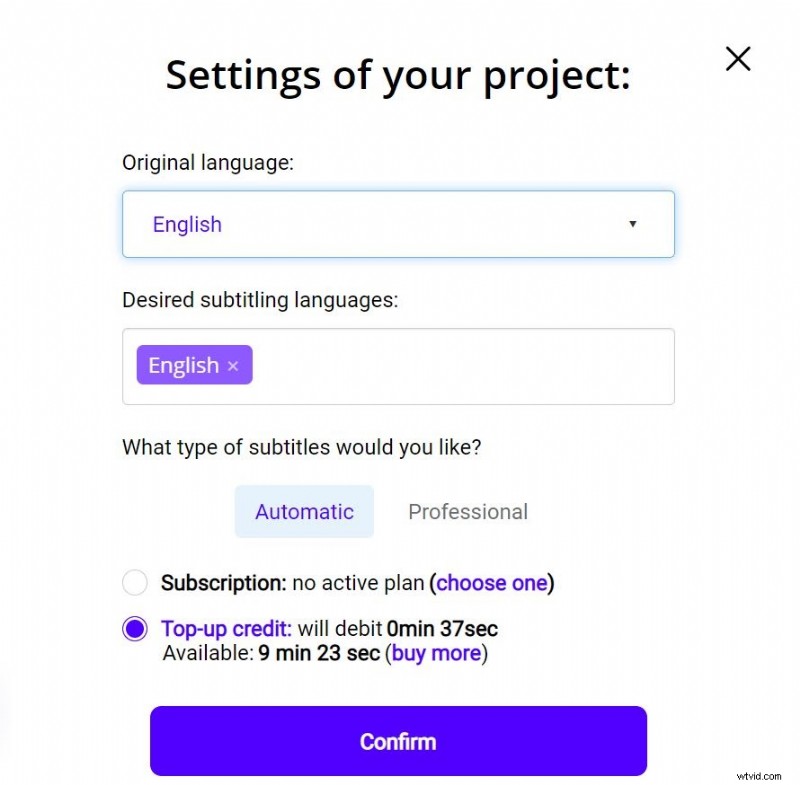
Na vyzkoušení platformy máte jednu hodinu zdarma. Pokud to nestačí, můžete si zakoupit kredity za zvýhodněnou cenu.
Rozhraní API poté provede rozpoznání řeči a během několika minut vám poskytne výsledek.
2# Zkontrolujte a optimalizujte přepis
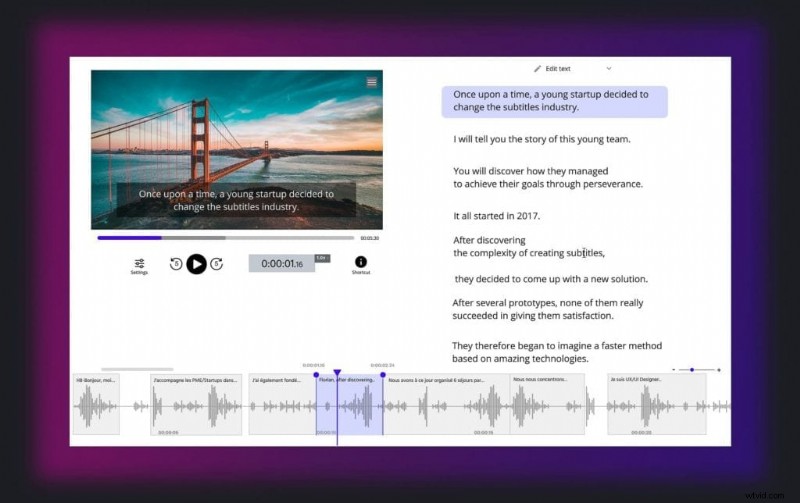
Až bude výsledek hotový, můžete kliknout na jazyk svého videa a otevřít vyhrazený editor titulků, abyste mohli synchronizaci zkontrolovat a optimalizovat.
3# Importujte soubor SRT do Final Cut Pro
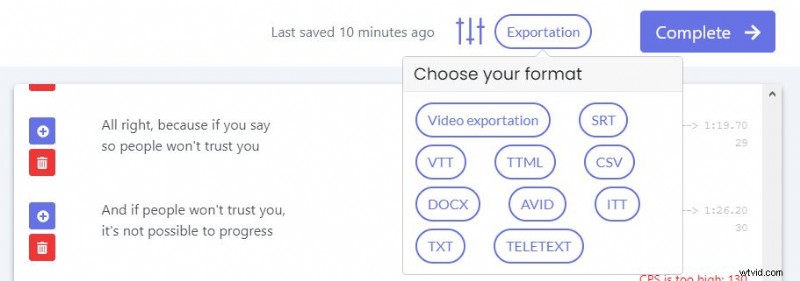
Jakmile budete s výsledkem spokojeni, můžete si stáhnout soubor .srt pomocí tlačítka „exportovat“. Nyní jej stačí importovat do Final Cut Pro, jak je znázorněno níže. Soubor můžete přetáhnout a změnit vzhled svých titulků na platformě. Poté můžete nahrát vložené titulky nebo soubor SCC, který vám nejlépe vyhovuje!
Zde je návod, jak můžete importovat svůj soubor (SCC, ITT nebo SRT):
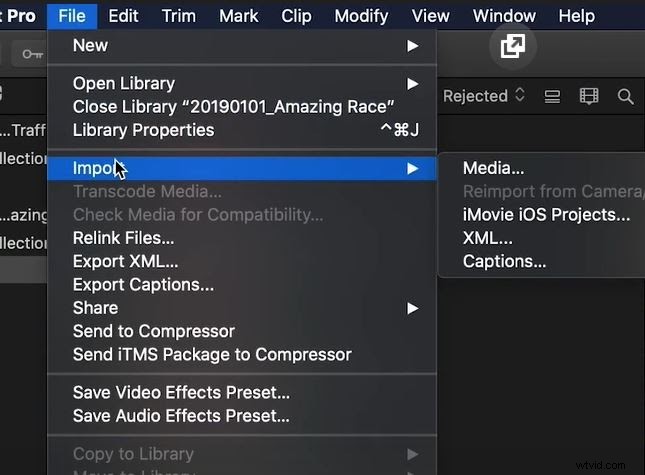
Platforma Final Cut vám poskytuje mnoho možností přizpůsobení titulků:
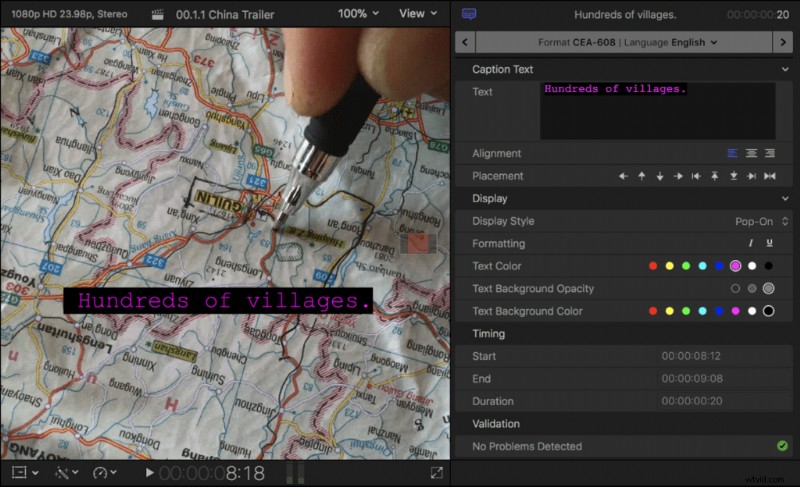
Žádám o službu profesionálních tvůrců titulků
Jak můžete vidět, vytváření titulků stále vypadá jako složitý úkol.
Jsme si toho dobře vědomi, a proto můžete přímo z rozhraní kontaktovat naše profesionální titulkovací služby. Tito odborníci se postarají o vaše videoprojekty a doručí je včas.
Už se s tím nebudete muset trápit a získáte perfektní výsledek. Neváhejte těchto služeb využít!
A pokud ne, doufáme, že jsme vám pomohli zlepšit pracovní postup vašich velkých videoprodukcí!

